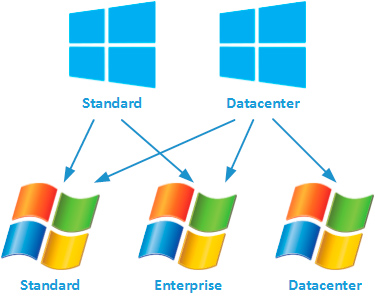- Записки IT специалиста
- Лицензирование Windows Server 2012.
- Миграция Windows Server 2012 на новое железо
- Перенос лицензии windows 2012
- Определяем какая стоит лицензия windows
- Узнаем ключ активации
- Первый способ
- Второй способ
- Деактивируем лицензию на старом компьютере
- Лицензия windows — активируем её на новом компьютере
Записки IT специалиста
Технический блог специалистов ООО»Интерфейс»
- Главная
- Лицензирование Windows Server 2012.
Лицензирование Windows Server 2012.

Изменения встречаю нас уже в прайс листе, по сравнению с Windows Server 2008, который имел целых шесть редакций (не считая версии для Itanium) и два специальных выпуска для малого бизнеса, Windows Server имеет всего две основных редакции и два выпуска для малого бизнеса.
Начнем с последних. Редакции Foundation и Essentials предназначены для самого малого бизнеса и лицензируются на сервер с числом пользователей 15 и 25 соответственно, кроме того Foundation доступен только в OEM канале. Обе редакции не имеют прав на виртуализацию и не предполагают никакого расширения, при выходе за лимиты вам придется заново лицензировать как сервера, так и пользователей.
Основными редакциями являются Standard и Datacenter. Еще одна хорошая новость — функционально обе редакции полностью одинаковы и отличаются только лицензионными условиями. Также изменился объект лицензирования, если предыдущие выпуски лицензировались на сервер, то Windows Server 2012 лицензируется по количеству процессоров. Одна лицензия покрывает два процессорных сокета в пределах одного физического сервера, одиночный сокет также рассматривается за два.
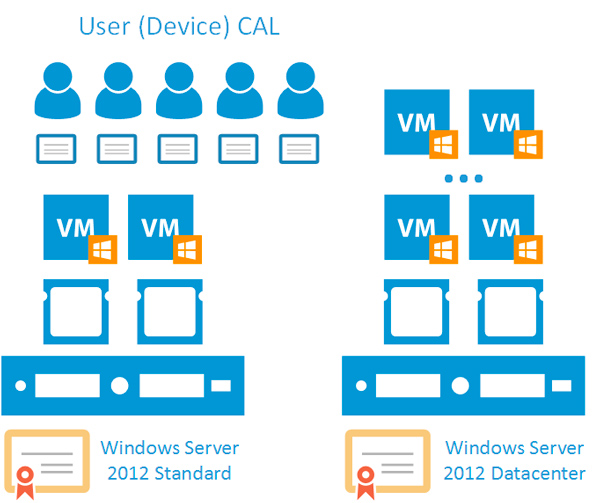
С точки зрения лицензирования пользователей ничего не изменилось, каждый пользователь или устройство, явно или опосредованно использующий службы и приложения размещенные на сервере должен иметь лицензию клиентского доступа на пользователя или на устройство (CAL).
Остановимся более подробно на лицензировании серверов и правах на виртуализацию. Рассмотрим следующую схему:
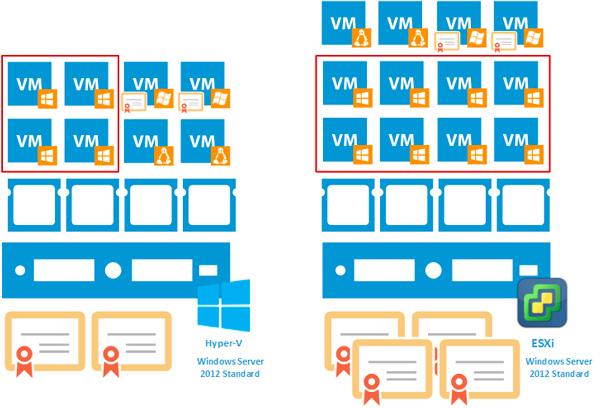
Теперь посмотрим на правую часть схемы. Там у нас также четырехпроцессорный сервер, но под управлением VMWare ESXi. В этом случае нам также следует сначала лицензировать процессорные сокеты, а потом уже докупать лицензии для виртуализированных экземпляров. Проще говоря, не важно под управлением какой ОС работает хост, правила лицензирования от это не меняются.
Также существенно изменились правила использования предыдущих версий (downgrade). Если раньше OEM версии позволяли понижать выпуск только для предыдущего, то теперь это ограничение снято, вы можете использовать любую предыдущую версию. Редакция Datacenter позволяет использовать любые редакции предыдущих выпусков, Standard только Standard и Enterprise.
Единственной проблемой будет достать легальные дистрибутивы. Право использования предыдущих версий не разрешает использовать первый попавшийся дистрибутив, например, скачанный с торрента, вы должны получить его законным путем: с оборудованием по каналу OEM, медианосители для корпоративного лицензирования, подписки MSDN и ТechNet и т.д.
Кроме того, следует помнить, что понижение версии — это только понижение дистрибутива, но не понижение лицензионных прав. Простой пример: лицензия Windows Server 2008 Enterprise позволяет использовать в виртуальной среде до 4 экземпляров ОС, в случае понижения версии для лицензии Windows Server 2012 Standard мы можем запустить только две виртуальных машины с Windows Server 2008 Enterprise. Также не забываем, что несмотря на то, что предыдущие версии лицензировались «на сервер», понижая лицензии Server 2012 вы также обязаны лицензировать процессорные сокеты.
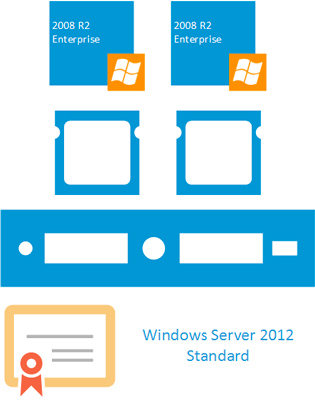
Начнем с мобильных устройств. Существует ошибочное мнение, что они не требуют лицензирования, но это не так. Ниже представлена типичная схема: в сети развернуты различные службы и вместе с ними Exchange-сервер, к которому кроме рабочих станций имеют доступ мобильные устройства сотрудников.
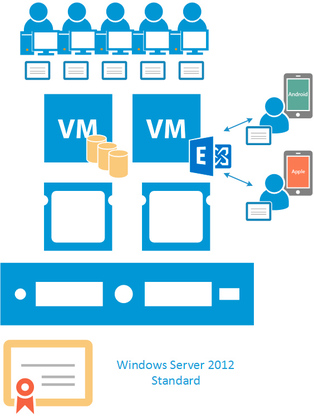
Еще один момент связан с опосредованными подключениями. Рассмотрим следующую схему: в локальной сети на платформе Windows Server развернут сервер СУБД и работающий с ним сервер с корпоративным ПО, в нашем случае это 1С, также для доступа удаленных клиентов организован доступ к 1С через веб-клиент, для этого установлен веб-сервер на платформе Linux.
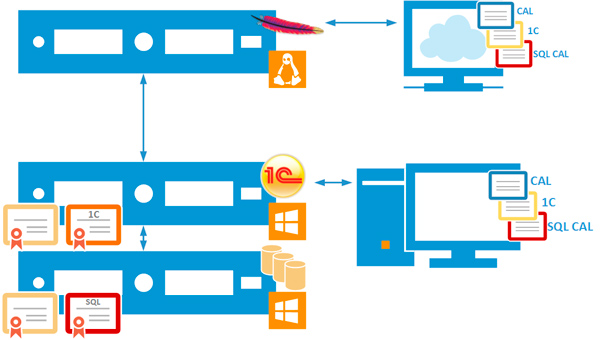
Исходя из этих же принципов мы обязаны снабдить удаленных клиентов тем же самым набором лицензий, несмотря на то, что непосредственно с серверами на Windows они не взаимодействуют, а обращаются только к Linux машине.
Дополнительные материалы:
Миграция Windows Server 2012 на новое железо
Миграция контроллера домена с Windows Server 2000 на Windows Server 2012
Как перенести контроллер домена с windows server 2000 на 2012?
Миграция с Virtual Server 2005 на Hyper-V (Windows Server 2012 R2)
Доброго времени суток! Кто-нибудь делат миграцию ВМ с Virtual Server 2005 на Hyper-V (Windows.
Установка Windows Server 2003 на новое железо
Добрый день! Есть задача — установить на компьютер сл. конфигурацин (скрин) windows server 2003.
После восстановления Acronis-ом на новое «железо» не запускается Windows Server 2008 R2
Всем привет. У меня такая проблема. Я воспользовался Acronis Backup & Recovery 11.5. Нужно было.
В данном случае это никакой не дочерний домен, а дополнительный (2-й, 3-й, n-й. ) контролер (DC) для имеющегося домена.
Передаются не права, а FSMO роли, т.е. новый DC назначается хозяином операций/схемы, а так же: RID, PDC и Infrastructure.
В целом же, Maks, посоветовал верно — настраиваете новый сервер и переносите на него нужные роли (кстати DNS-зоны интегрированы в AD базу):
— ставите ОС на новом сервере
— добавляете этот сервер в имеющийся AD домен
— поднимаете на нём ADDS роль и на этапе настройки, выбираете: Add a domain controller to an existing domain (добавить контроллер домена в имеющийся домен)
— дожидаетесь завершения репликации
— передаёте FSMO роли — RID, PDC и Infrastructure — новому DC
— Назначаете новый DC — Operations и Schema Мастером
— Убирает у всех клиентов из настроек IP DNS старого DC
— Убираете роль ADDS у старого DC
Вот здесь подробно показаны все необходимые этапы:
Перенос лицензии windows 2012
Лицензия Windows стоит относительно не дешево. Когда вы собрались поменять компьютер, по тем или иным причинам, на другой. Вы можете задуматься, а как правильно перенести лицензию Windows?
Начнем с того, что далеко не любую лицензию можно перенести с одного компьютера на другой.
Если вы приобрели ноутбук или компьютер с уже пред установленной версией windows, то такая лицензия называется OEM.
OEM (Original Equipment Manufacturer) оригинальная лицензия производителя — лицензия которая идет вместе с оборудованием и не подлежит переносу на другое оборудование.
Перенести можно только лицензию Retail – она же FPP (Full Product Package), или коробочная версия. Лицензия которая была куплена отдельно от оборудования с возможностью установки на любой ноутбук или компьютер.
Но имейте ввиду даже лицензия Retail — должна быть установлена только на одну машину одновременно.
Перед активацией ее на другом компьютере или ноутбуке вы должны де активировать ее на предыдущем. Если она уже была установлена.
Определяем какая стоит лицензия windows
Учитывая, что вы можете не знать какая у вас лицензия. Ну забыли вы как она у вас появилась. Или хотите узнать ради любопытства.
Для этого нажмите сочетанием клавиш Windows+R.
В открывшемся окне наберите команду cmd, нажмите Enter.
В открывшемся окне, командной строки, наберите команду
После ввода команды нажмите Enter

Спустя пару секунд, зависит от быстродействия вашего компьютера, откроется окно. В открывшемся окне, найдете нужную вам информацию, о версии лицензии, установленной на вашем компьютере.
Узнаем ключ активации
С версией лицензией определились. Но, что если потерян ключ активации?
Давайте узнаем ключ установленной лицензии на вашем компьютере.
Первый способ
Способ который я описывал ранее в этой статье. Заключается он в применении скрипта который предлагает microsoft, данный скрипт приемлем для Windows XP, Vista, 7, 8, 8.1 Preview.
Второй способ
Этот способ самый простой. Думаю многие удивятся, что ниже указанная программа предоставляет такую информацию о вашей windows.
Это способ использовать программу Aida 64, достаточно любой версии.Можно пробную или портативную версию.
Скачиваем программу, например с сайта разработчика aida64.com
Я выбрал портативную версию для windows.

После скачивания распаковываем полученный архив и запускаем саму программу.
Можете скачать установщик и установить программу, разницы нет.
Во время запуска нас предупредят, что это пробная версия программы и по истечении этого срока мы должны ее приобрести или удалить.
В открывшемся окне программы слева выбираем пункт Операционная система и справа мы сможем найти наш лицензионный ключ активации.

Сохраняем его в электронном виде, делаем фото или записываем, кому как удобно.
По окончании использования удаляем программу Aida64, чтоб не нарушать лицензионное соглашение.
Деактивируем лицензию на старом компьютере
Прежде, чем активировать лицензию на новом компьютере ее необходимо де активировать на старом. Иначе при включении старого компьютера, эта лицензия на новом компьютере будет признана не подлинной.
Согласно лицензионному соглашению лицензия может использоваться только на одном устройстве.
Данные об активации хранятся на сервере компании Microsoft.
Запускаем командную строку от имени администратора, в windows 10 нужно правой кнопкой выбрать меню пуск и выбрать соответствующий пункт.
в открывшемся строке вводим команду
После ввода команды нажимаем Enter
Появится сообщение, что ключ продукта удален. Если сообщения нет, повторите вод команды до его появления.

Далее вводим вторую команду. Она очистит реестр от записей о лицензии.
После ввода команды нажимаем Enter
Так же должно появится сообщение, что ключ продукта успешно удален из реестра.

Действия по удалению ключа со старого компьютера или ноутбука не удаляют активацию с серверов Microsoft, но это гарантирует нам, что данный ключ не будет обнаружен на двух устройствах. Тем самым мы не нарушим лицензионное соглашение, это даст нам возможность активировать ее на другом компьютере. Гарантирует, что в последствии ее не заблокируют.
Лицензия windows — активируем её на новом компьютере
Ну и последний шаг это активация установленной windows 10 но новом компьютере.
Запускаем командную строку, от имени администратора, как описано в предыдущем пункте.
Вводим команду следующего содержания
Смволы xxxxx-xxxxx-xxxxx-xxxxx-xxxxx — заменяем на свой лицензионный ключ, тот самый который мы смогли узнать при помощи программы aida64.
После ввода команды нажимаем Enter
Перезагружаем наш компьютер.
После запуска, для проверки, можете ввести команду

В строке состояние должно быть указано — имеет лицензию.
Если активации все же не произошло, попробуйте активировать стандартным способом.
В меню пуск — параметры. В открывшемся окне выберите обновление, далее будет слева пункт Активация

Выбираем пункт изменить ключ продукта и в открывшемся окне вводится наша лицензия windows, ключ.

Вводим в поле наш ключ и нажимаем далее.
Если кому есть. что дополнить или сказать в дополнение, пишите в комментариях.